So fügen Sie Foliennummern in Powerpoint 2013 ein
Powerpoint-Präsentationen können auf verschiedene Arten geteilt werden. Daher ist es wichtig, dass die Benutzer die Diashow in der richtigen Reihenfolge halten können, insbesondere wenn sie möglicherweise gedruckt wird. Eine einfache Möglichkeit, dies zu tun, besteht darin, den Folien in Ihrer Präsentation Foliennummern hinzuzufügen.
Das Einfügen von Foliennummern in Powerpoint 2013 kann in wenigen Schritten erfolgen. Die Foliennummern werden an der von Ihrem Thema definierten Stelle eingefügt. Wenn Sie feststellen, dass Ihnen der Ort, an dem das Thema die Foliennummer einfügt, nicht gefällt, müssen Sie möglicherweise ein anderes Thema ausprobieren.
Hinzufügen von Foliennummern zu einer Powerpoint 2013-Präsentation
Diese Anweisungen gelten speziell für Personen, die Powerpoint 2013 verwenden. Die Anweisungen sind für frühere Versionen von Powerpoint ähnlich, aber die Bildschirme und genauen Anweisungen können für Personen, die unterschiedliche Versionen des Programms verwenden, unterschiedlich sein.
Die genaue Position der Foliennummer hängt vom Powerpoint-Thema ab, das Sie für Ihre Diashow verwenden. Sie haben auch die Möglichkeit, bestimmte Aspekte der Foliennummern anzupassen, z. B. das Hinzufügen von Datum und Uhrzeit. Im folgenden Lernprogramm wird jedoch einfach die Foliennummer hinzugefügt.
Schritt 1: Öffnen Sie Ihre Präsentation in Powerpoint 2013.
Schritt 2: Klicken Sie oben im Fenster auf die Registerkarte Einfügen .

Schritt 3: Klicken Sie oben im Fenster im Abschnitt Text des Navigationsbands auf die Schaltfläche Foliennummer.
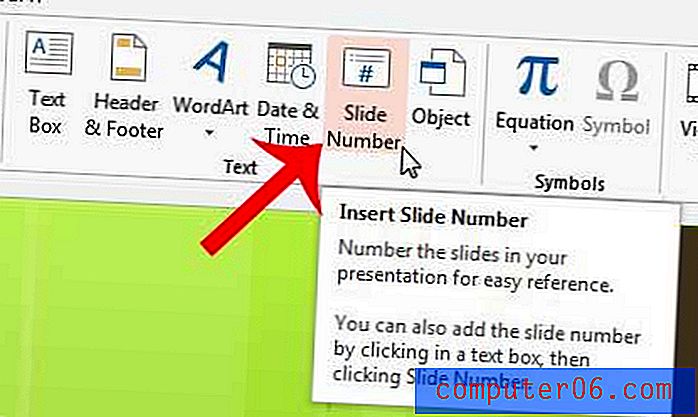
Schritt 4: Aktivieren Sie das Kontrollkästchen links neben der Foliennummer und klicken Sie unten im Fenster auf die Schaltfläche Auf alle anwenden .
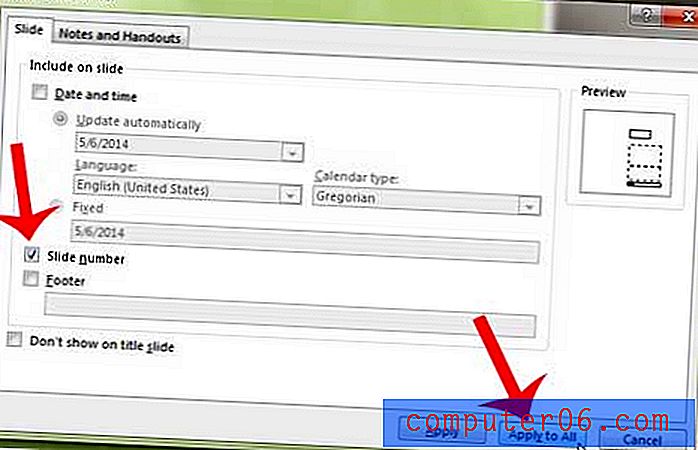
Möchten Sie sehen, wie Ihre Präsentation aussehen wird, wenn Sie sie zeigen? Erfahren Sie, wie Sie in Powerpoint 2013 eine Vorschau einer Diashow anzeigen, um zu sehen, was Ihre Zielgruppe sehen wird.



